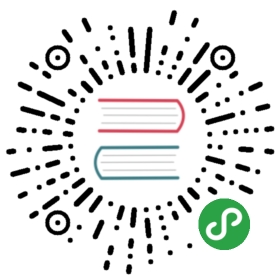运营消息推送
小程序支持向用户推送消息,既支持通过后台配置统一推送,也支持调用api向特定用户push消息。通过统一配置推送的消息有条数限制。
侧边栏push
登录小程序开发者后台,点击【消息】-【消息模板】-【侧边栏消息模板】,按照规则填写好对应内容后,点击预览,可预览配置好的消息样式。点击提交,消息将提交至审核平台,审核通过后会通过开发者平台发送成功通知,push内容将在预定时间内推送到用户浏览器内。
| 名称 | 说明 |
|---|---|
| 小程序 | 选择要推送的小程序 |
| 标题 | 消息标题,限制15字以内 |
| 摘要 | 消息摘要,限制50字以内 |
| 消息地址类型 | 消息摘要,限制50字以内。 |
| 跳转地址 | 点击消息时打开小程序后执行的页面地址。填写说明见下表 |
| 推送样式 | 可选择三种推送样式,鼠标hover到对应样式上可预览 |
| 按钮文案 | 消息按钮的文案 |
| 配图 | 消息配图,配图格式为jpg/png,不超过200KB |
| 推送时间 | 给用户推送该消息的时间段 |
| 标签 | 精准推送标签,支持只给该标签下的用户推送消息 |
点击消息跳转页面类型
| 消息跳转页面类型 | 说明 |
|---|---|
| 小程序内部页面 | 在小程序内打开页面,需配置小程序内部页面路径及参数。如XX.html?id=&act= |
| 外部页面 | 使用浏览器打开外部网页,需配置合法的url。如www.360.cn |

桌面push
登录小程序开发者后台,点击【消息】-【消息模板】-【桌面消息模板】,按照规则填写好对应内容后,点击预览,可预览配置好的消息样式。点击提交,消息将提交至审核平台,审核通过后会通过开发者平台发送成功通知,push内容将在预定时间内推送到用户浏览器内。
| 名称 | 说明 |
|---|---|
| 小程序 | 选择要推送的小程序 |
| 标题 | 消息标题,限制15字以内 |
| 摘要 | 消息摘要,限制50字以内 |
| 跳转地址 | 点击消息时打开小程序后执行的页面链接 |
| 推送时间 | 给用户推送该消息的时间段 |
| 标签 | 精准推送标签,支持只给该标签下的用户推送消息 |

消息真机预览
为了在推送消息之前能直观检查消息效果,可以在提交消息之前使用真机预览功能将消息下发到指定的测试机上。使用步骤如下: 1. 填写完整消息内容 2. 点击真机预览 3. 选择接收消息的测试设备
未添加设备时,需要先添加测试设备,步骤如下: 1. 点击添加测试机 2. 打开发消息的小程序 3. 按住Ctrl+F12(部分设备Ctrl+Fn+F12)打开控制台 4. 控制台内通过命令qihoo.GetMid()获取设备id 5. 将设备id填入后台,点击添加